Movistar Plus+
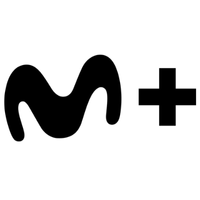
Resumen de la herramienta
Movistar Plus+ es una plataforma de televisión que ofrece una amplia variedad de contenidos como son series, películas, documentales e incluso, contenido infantil. Algunos de los contenidos que ofrece pueden no ser adecuados para determinadas edades, por ello es esencial que los adultos utilicen herramientas de control parental para gestionar y restringir el acceso.
Listado de funcionalidades:
Requisitos mínimos:
- Suscripción a Movistar Plus+.
- Disponer de un dispositivo compatible con la plataforma, como un decodificador de televisión o un móvil, tableta u ordenador con conexión a Internet.
Funcionalidades en detalle
- Control Parental en decodificador
El descodificador está conectado directamente a la televisión, por lo que Movistar Plus+ no permite la creación de usuarios o perfiles para este dispositivo, es único y si se restringe con control parental se restringe a la cuenta completa, no a un perfil concreto. Este control parental es independiente de otras plataformas, es decir, solamente afectará al descodificador.
Es el dispositivo o plataforma que permite más configuraciones:
¿Cómo configurarlo?
1. Acceder a la rueda dentada del menú en la barra inicial para acceder a "Ajustes".
2. Ir a cualquiera de las opciones relacionadas con el control parental:
- Control parental.
- Bloqueo de canales.
- PIN de compra.
- PIN parental [personalizar el PIN].
3. Introducir el PIN parental actual para acceder.
NOTA: El PIN parental por defecto es 1111.
Control Parental restringido por edades.
Permite hacer restricciones según la edad, pidiendo el PIN para ver contenido:
- Para mayores de 7 años.
- Para mayores de 12 años.
- Para mayores de 16 años.
- Para mayores de 18 años.
- No pedir el PIN.
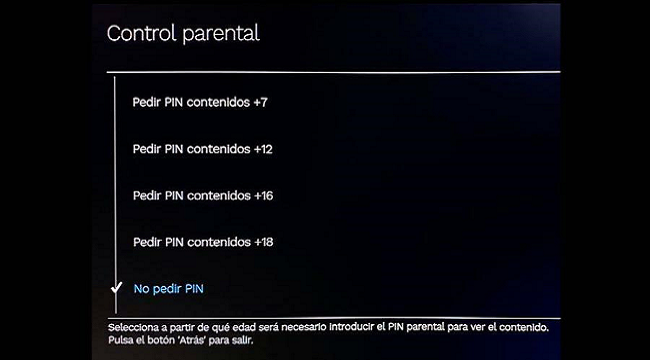
"Modo niños"
- La aplicación de Movistar Plus+ tiene un control parental al que le han llamado "Modo niños", el cual dispone de tres categorías de rango de edad.
- Podemos crear perfiles nuevos desde la app en Google TV y se sincronizarán en la cuenta, es decir, crees el perfil en la plataforma que la crees aparecerá el perfil en el resto de plataformas.
- El control parental solamente afectará a dichos perfiles en la plataforma donde se configuró, es decir, al perfil ‘Usuario 1’ le afectará el control parental en la plataforma Google TV, pero ese mismo perfil no tendrá restricciones en el descodificador.
- Este control parental se realiza a nivel del usuario de la cuenta, por lo tanto, se aplica a todos los perfiles creados, es decir, si activamos el "Modo niños", las restricciones afectarán a todos los perfiles en dicha app para Android TV o Google TV.
- Para activar o desactivar el "Modo niños", nos pedirá la contraseña de inicio de sesión de la cuenta.
- El "Modo niños" filtra el contenido, es decir, sólo va a ser visible para su visionado aquel contenido que corresponda con el rango de edad seleccionado, el resto del contenido se mantendrá oculto, impidiendo su selección.
¿Cómo configurarlo?
- Acceder a la tuerca del menú en la barra inicial para acceder a "Configuración".
- Ir a "Activar modo niños".
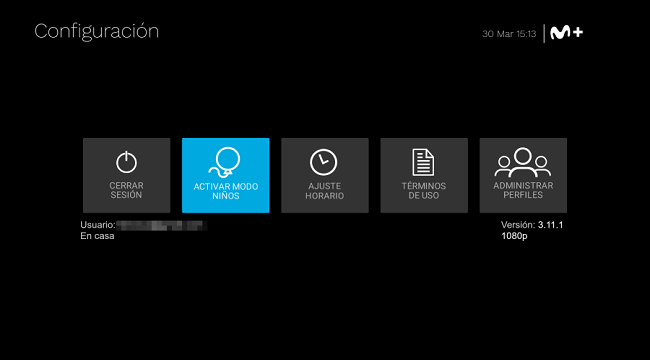
- Peques. En esta modalidad solamente se va a poder visualizar contenido apto para los/las menores de 7 años o menos.
- Niños. En esta modalidad solamente se va a poder visualizar contenido apto para los/las menores de 12 años o menos.
- Jóvenes. En esta modalidad solamente se va a poder visualizar contenido apto para los/las menores de 16 años o menos.
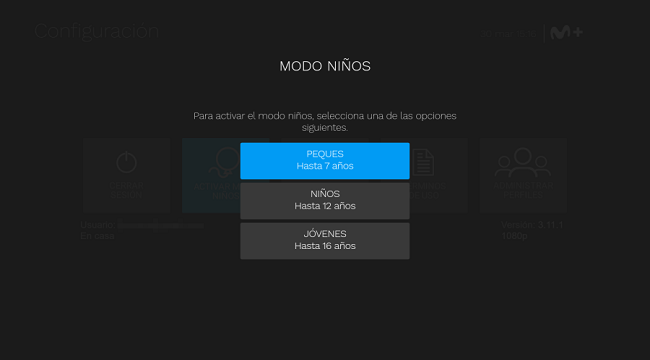
- Control Parental en la WEB
En la versión web no existen funciones de control parental, por lo que no solicitará el PIN parental y se podrá acceder a todo el contenido para mayores de 18. Sí existe una restricción para la sección para adultos en la cual solicita la contraseña de la cuenta para acceder.

Una vez introducida la clave aparecerá el siguiente mensaje:

Otra de las restricciones que tiene la versión web es solicitar el PIN de compra cuando vayamos a comprar contenido.
NOTA: El PIN de compra solamente se puede configurar en el descodificador, por lo que en la versión web no se podrá modificar el código del PIN.
Usuario ‘Hogar’
Ahora en Movistar Plus+ se podrá acceder sin contraseñas al detectar que estás en la misma red que el descodificador de Movistar Plus+, pero además, si no tienes usuario, podrás utilizar el usuario neutro ‘Hogar’ para visualizar el contenido.
Esto no afecta al control parental, ya que estará configurado tal y como se ha indicado en los apartados anteriores, solamente afecta a la hora de acceder a la plataforma. Como excepción interesante de este apartado es que en la versión web no se aplica control parental y se podría acceder con el usuario neutro ‘Hogar’.
- Control Parental en la APP
Crear un perfil infantil
Este perfil estará oculto en los otros dispositivos (Descodificador, Android TV, navegador web, etc.), ya que es un perfil exclusivo de la app para móviles. Para eliminarlo, hay que hacerlo desde la app del móvil.
A diferencia de las plataformas (Descodificador y app para Android TV/Google TV), en donde el control parental se aplicaba a nivel de cuenta (a todos los perfiles al mismo tiempo), aquí sí que habrá distinción por perfiles, existiendo dos opciones:
- Perfil adulto: No tendrá ninguna restricción de contenido. Muestra contenido calificado para el rango de edad desde los 13 años hasta cualquier edad adulta.
- Perfil infantil: Tendrá restricciones de contenido. Muestra contenido calificado para las edades de 0 a 12 años.
¿Cómo crearlo?
- 1. Pulsar el botón con tres líneas, para que aparezca el menú.
- 2. Pulsar el icono del perfil actual para que salga el menú de los perfiles.
- 3. Pulsar en "Nuevo perfil".
- 4. Poner un nombre al perfil y activar el check "Si" de perfil infantil.
- 5. Pulsar en "Crear".

Si el/la menor intenta cambiar a un perfil adulto le pedirá el PIN parental.
NOTA: El PIN parental solamente se puede configurar desde el descodificador, por lo que no podrá ser modificado desde la aplicación móvil.
El perfil adulto tiene todas las opciones en el menú, y accede a todo el contenido, mientras que el perfil infantil solamente tiene tres opciones de menú con acceso solo al contenido calificado para menores de hasta 12 años.

- PIN de compra y PIN parental
NOTA: No confundir PIN de compra con PIN parental, se tratan de manera diferente.
PIN de compra
- Bloqueará las compras de películas o series premium que conlleven un coste adicional, obligando a introducir el PIN de compra para formalizar la compra.
- El PIN de compra por defecto es 1111, pero se podrá modificar en esta sección.
- Este PIN de compra se asocia a la cuenta. Cualquier dispositivo que disponga de la opción compra, va a solicitar el PIN de compra.
- Sólo se puede configurar en el descodificador Movistar Plus+.

PIN parental
El PIN parental está formado por cuatro dígitos (por defecto es 1111), y se recomienda modificarlo.
Aunque el PIN parental es común a todas las plataformas o dispositivos, sólo se puede modificar en el descodificador.
El PIN parental y el PIN de compra son independientes.

Bloqueo para la sección de "Adultos"
Si se intenta acceder a esta zona de cine para adultos, solicitará el PIN parental siempre, independientemente de si está o no activado el Control Parental.




